前回の記事でWindows10で「付箋」が新たに「Sticky Notes」という名前に変わっていたという話をしましたが、不具合なのかかなり使いにくくて困っていた時の解決法を。
以降直後のSticky Notesではカーソル表示や切り取りでもたつく不具合
付箋から移行した直後のSticky Notesでは付箋では出来なかったマウススクロールなどが可能になったものの、切り取り(Ctrl+X⇒Ctrl+V)をすると数秒フリーズしたり、カーソルが表示されなくなって今どこに入力しているのか分からなくなったりと仕様なのか不具合なのか分からないがかなり使いにくい( ;´Д`)
タスクをちょこっとメモするのにフリーズされたりでかなりフラストレーションがたまり、最終的に他のアプリを使う始末。
付箋のままの方が1億倍良かった…
Sticky Notesの不具合っぽいのでアプリリセットを試す
取りあえず面倒なのでアプリをリセットしてみた。
リセットするとSticky Notesに記載しているデータは消えるので、メモ帳に事前にコピペしてバックアップを取っておきましょう。
「Windowsキー」+「X」から「アプリと機能」⇒「Sticky Notes」を探してクリックして「詳細オプション」⇒「リセット」からリセットできます。
リセット後は再起動して様子見を見ましたが、自分の場合Sticky Notesアプリケーションをリセットしても上記の不具合は直らず。
なので最終手段でアプリをアンインストール⇒インストールし直すという方法へ。
Sticky Notesを再インストールしたら不具合が直った
同じくSticky Notesのデータをバックアップしたら、「Windowsキー」+「X」から「アプリと機能」⇒「Sticky Notes」を探して「アンインストール」します。
その後「スタート」⇒よく使うアプリの「MicroSoft Store」から検索窓で「Sticky Notes」を探します。
注意点は同じような名前のアプリがあるのでしっかりとMicrosoft Corporationが出している「Microsoft Sticky Notes」であることを確認しましょう。(自分は違うSticky Notes 8というアプリをインストールしてしまいました…)
Sticky Notesインストール後はそのまま起動すれば完了です。
自分の場合はアプリのアンインストール&再インストールで上記の不具合の症状は治りました。
同じ不具合でお悩みの方は試してみてはいかがでしょうか。
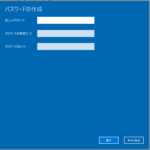
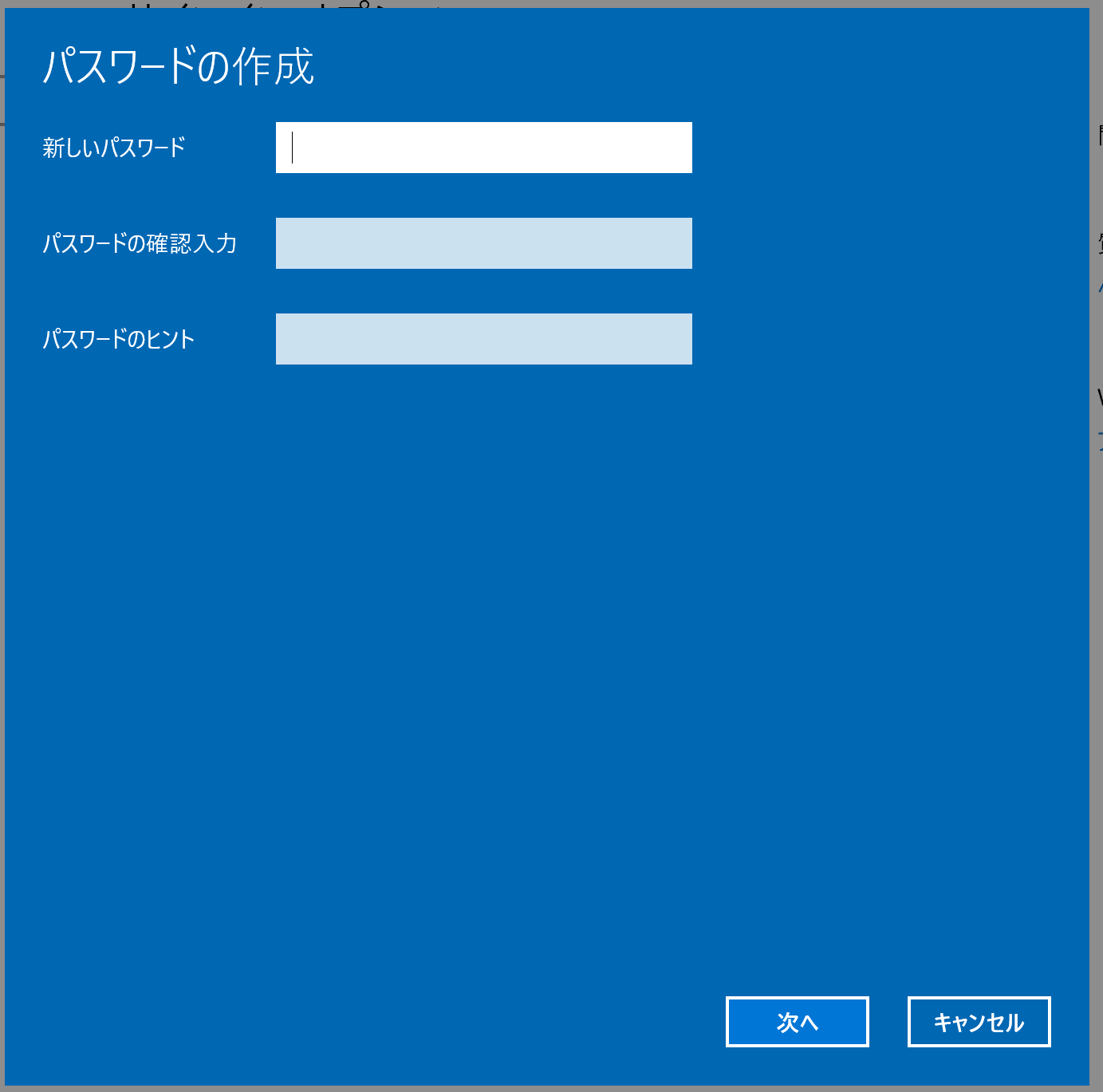

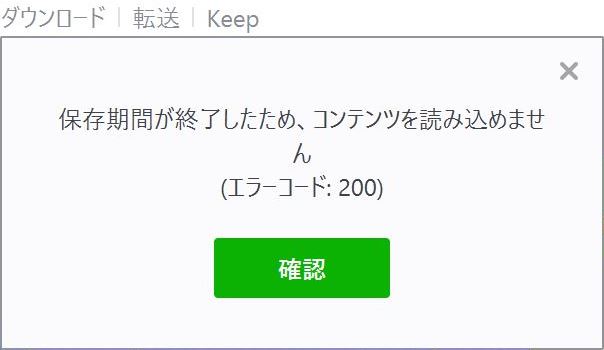


コメントを残す